Cara mudah memindahkan beragam file dari iPhone ke perangkat Android
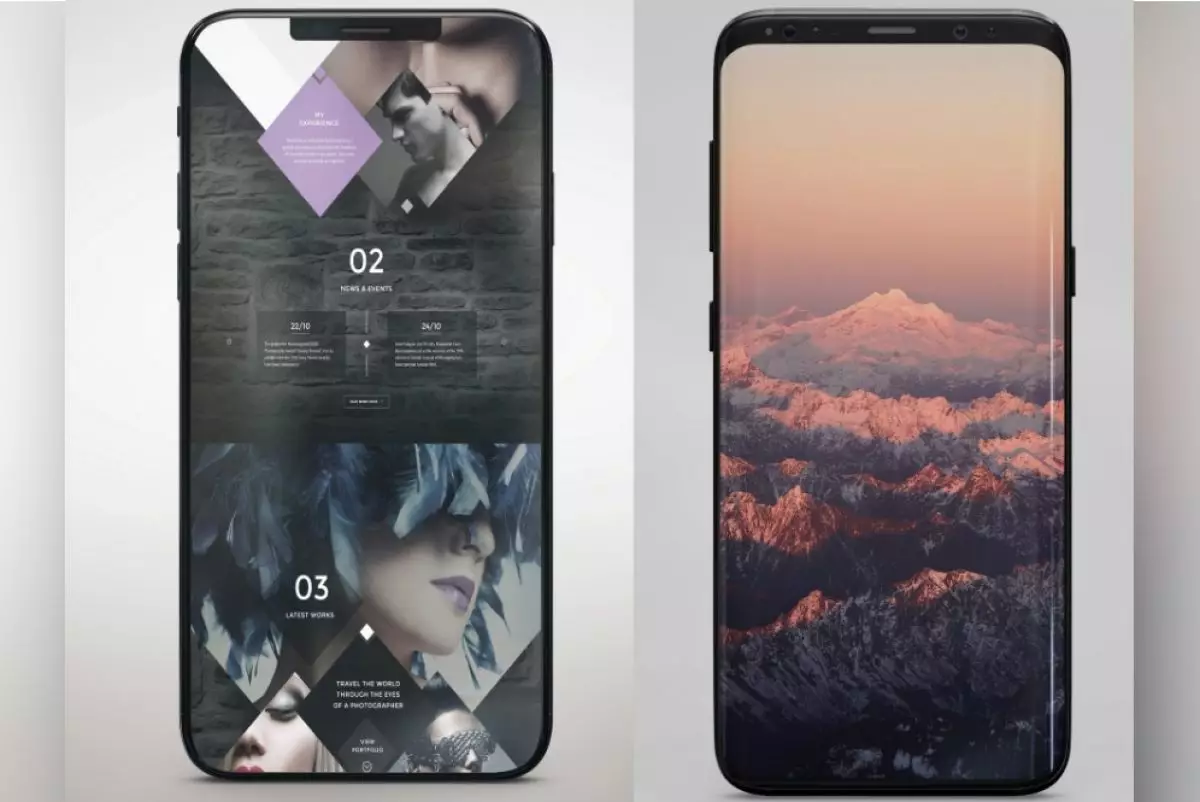
Cara memindahkan file dari iPhone ke Android
Cara memindahkan aplikasi dari iPhone ke Android

-
Mau beralih dari Android ke iPhone? Begini cara mentransfer datanya, anti ribet Gunakan aplikasi Move to iOS untuk menyederhanakan prosesnya
-
Bosan menggunakan perangkat Android dan ingin beralih ke iPhone? Begini cara mentransfer datanya Untuk mentransfer data dari dua perangkat yang berbeda OS menjadi pekerjaan yang tidak sederhana
-
Google hadirkan Switch to Android bagi pengguna iOS, apa fungsinya? Proyek 'balas jasa', nih setelah sebelumnya ada Move to iOS?
Aplikasi yang diinstal di iPhone tidak akan ditransfer secara otomatis ke Android, dan setiap pembelian yang dilakukan di iOS mungkin perlu dibeli kembali untuk platform Android.
Untuk aplikasi gratis dengan pembelian dalam aplikasi, seperti langganan, kamu harus dapat masuk dan terus menggunakan langganan. Pengalihan pembelian konten dalam aplikasi, seperti add-on game, ke Android dapat bervariasi dan tidak dijamin.
Untungnya, sebagian besar aplikasi iPhone popular juga tersedia di Android dan sebaliknya. Cukup cari di Google Play Store dan unduh secara manual.
Ingatlah bahwa kamu harus masuk kembali ke aplikasi apa pun yang memerlukan nama pengguna dan kata sandi. Aplikasi perbankan, khususnya, cenderung memiliki proses verifikasi yang lebih menyeluruh saat masuk dari perangkat baru. Cukup ikuti petunjuk di layar untuk mengaturnya. Secara default, ponsel Android kamu akan mencadangkan aplikasi dan data lainnya secara teratur ke Google Drive.
Cara memindahkan file dari iPhone ke Android

Sebagian besar pengguna iPhone cenderung menyimpan file di iCloud, dengan Apple menawarkan 5G secara gratis. Di ponsel Android, paling masuk akal untuk memindahkannya ke Google Drive.
Di iPhone lama kamu, buka aplikasi instal Google Drive dan masuk ke akun yang kamu gunakan di ponsel Android. Kemudian, buka aplikasi File Apple dan pilih semua file yang ingin kamu transfer. Ketuk tombol bagikan (pojok kiri bawah) dan pilih 'Drive'. Kemudian pilih folder tujuan untuk file tersebut dan klik 'Unggah'.
Setelah transfer selesai, file kamu akan dapat diakses melalui aplikasi Google Drive di ponsel Android dan perangkat lainnya.
RECOMMENDED ARTICLE
- 5 Cara mudah agar daya baterai iPhone kamu tetap optimal seharian tanpa sering mengisi daya
- 3 Cara mengetahui jika seseorang memblokir kamu di WhatsApp
- Layar iPhone kamu tidak mau berputar? Begini cara mudah memperbaikinya
- Cara mudah screen mirroring perangkat Android ke TV, bisa menggunakan fitur casting bawaan aplikasi
- Begini 5 Cara membuka kunci ponsel cerdas Android jika kamu lupa PIN
HOW TO
-

Cara login WhatsApp Web tanpa menggunakan HP, simpel dan aman dengan trik ini
-

10 Aplikasi Android penghitung kalori demi diet aman saat Idul Fitri, jangan sampai gagal
-

10 Game Android Seru untuk 4 pemain atau lebih ini dijamin bikin silahturahmi makin asyik
-

10 Gaya selfie seru bersama sahabat saat mudik lebaran, kangen langsung hilang!
-

20 Cara antisipasi agar HP tetap bisa internetan saat perjalanan mudik, bikin hati jadi tenang
TECHPEDIA
-

Cara download game PS2 dan PS3 di laptop dan HP, bisa main berdua
-

10 Fitur canggih iPhone 16E, bakal jadi HP Apple termurah di bawah Rp 10 juta?
-

10 HP Xiaomi in bakal kebagian AI DeepSeek, bisa kalahkan AI dari Google atau ChatGPT?
-

Waspada, undangan pernikahan palsu lewat HP ini berisi virus berbahaya
-

Bocoran Smartphone Samsung layar lipat tiga, dari HP kecil jadi tablet layar lebar
LATEST ARTICLE
HOW TO Selengkapnya >
-
![Cara login WhatsApp Web tanpa menggunakan HP, simpel dan aman dengan trik ini]()
Cara login WhatsApp Web tanpa menggunakan HP, simpel dan aman dengan trik ini
-
![10 Aplikasi Android penghitung kalori demi diet aman saat Idul Fitri, jangan sampai gagal]()
10 Aplikasi Android penghitung kalori demi diet aman saat Idul Fitri, jangan sampai gagal
-
![10 Game Android Seru untuk 4 pemain atau lebih ini dijamin bikin silahturahmi makin asyik]()
10 Game Android Seru untuk 4 pemain atau lebih ini dijamin bikin silahturahmi makin asyik
-
![10 Gaya selfie seru bersama sahabat saat mudik lebaran, kangen langsung hilang!]()
10 Gaya selfie seru bersama sahabat saat mudik lebaran, kangen langsung hilang!

















